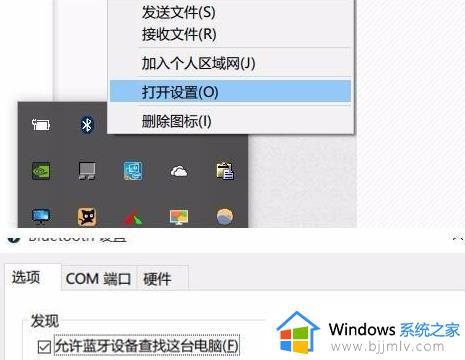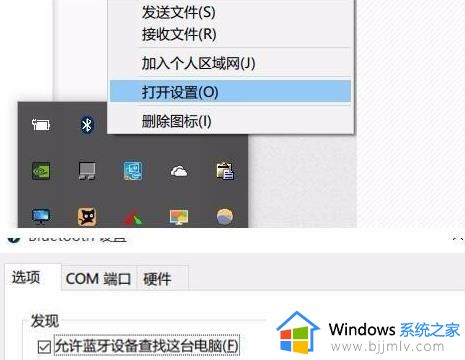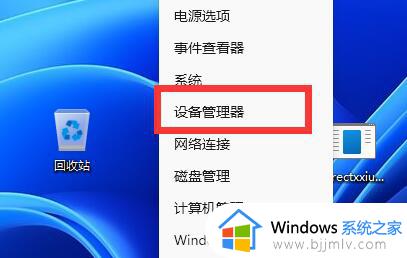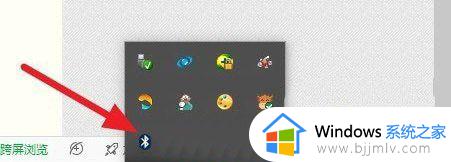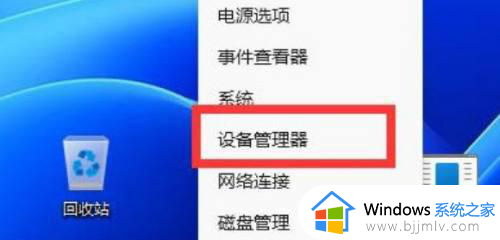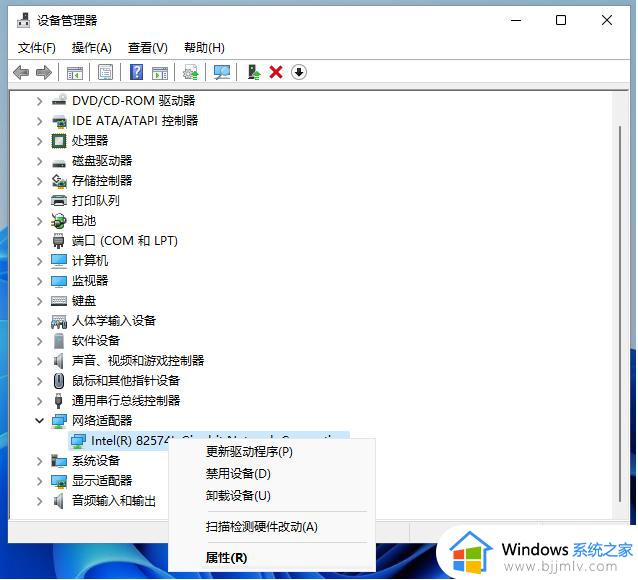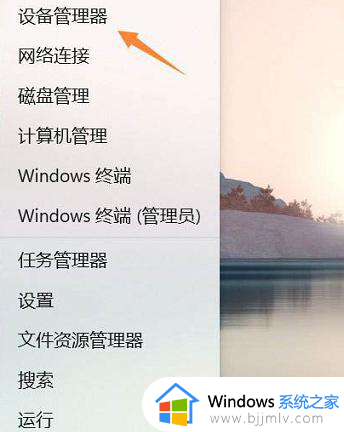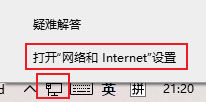windows11蓝牙鼠标经常断开怎么回事 win11蓝牙鼠标总是频繁断开如何解决
很多人在使用蓝牙鼠标的时候,反映说总是会遇到各种问题,比如近日与windows11系统用户反映说遇到了蓝牙鼠标经常断开的情况,让用户们很是困扰,不知道该如何解决,大家别担心,今天就由笔者给大家详细介绍一下win11蓝牙鼠标总是频繁断开的详细解决方法吧。
方法如下:
1、右击蓝牙图标,在弹出的对话框中选“允许蓝牙设备查找这台电脑”。
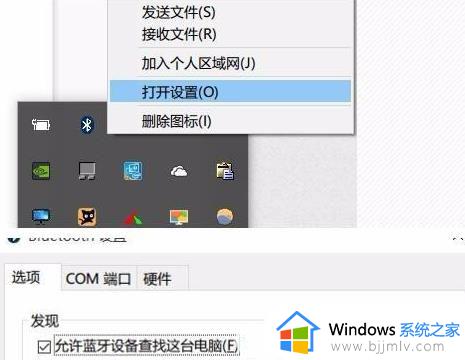
2、右击屏幕左下角的Win进入“设备管理器”,双击蓝牙图标来展开子目录。
3、打开“电源管理”的选项,选“允许计算机关闭此设备以节约电源”点击确定。
3、在设备管理器中双击打开“网络适配器”,打开出现的子项,如果有“电源管理”选项卡,则反选“允许计算机关闭此设备以节约电源”。
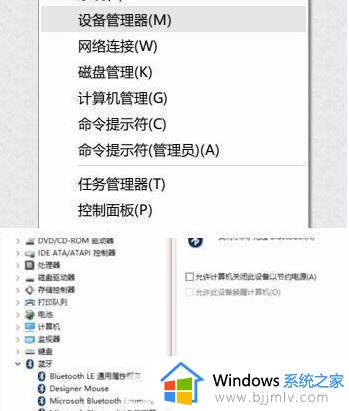
4、继续在设备管理器双击“人体学输入设备”双击打开全部的子项,如果新出现的对话框有“电源管理”选项卡,就选“允许计算机关闭此设备以节约电源”选项,并选中“允许此设备唤醒计算机”。
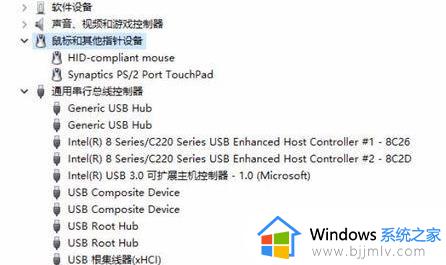
5、最后就在设备管理器中双击“鼠标和其他指针设备”和“通用串行总线控制器”下面的全部子项,根据上方的操作继续操作下去。
以上给大家介绍的就是windows11蓝牙鼠标经常断开的详细解决方法,有遇到一样情况的话可以参考上面的方法来进行解决,希望可以帮助到大家。